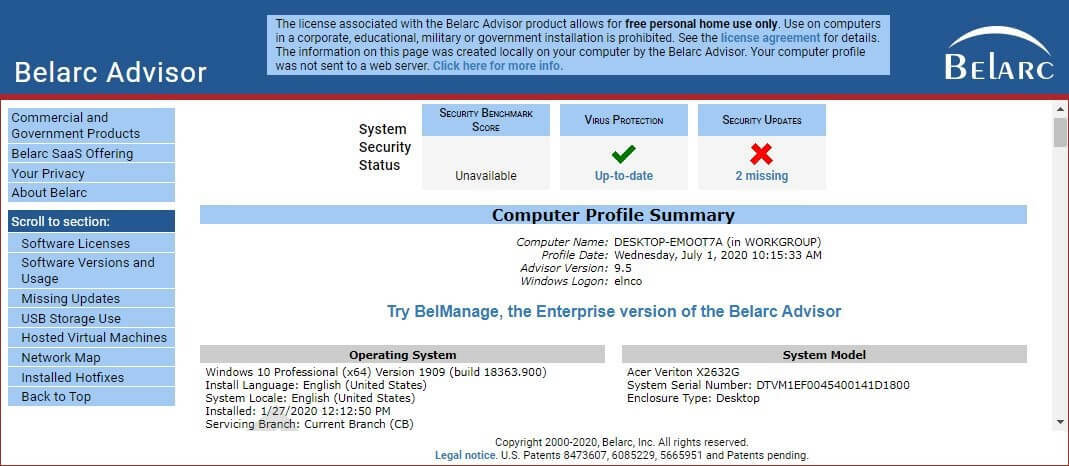- Programmatūras atinstalēšanas programmas ir noderīgas, lai atvieglotu un automatizētu lietotņu instalēšanas procesu.
- Atinstalēšana, izmantojot iebūvēto Windows 11 lietotņu noņemšanas līdzekli, ne vienmēr ļauj atbrīvoties no visiem failiem, kas saistīti ar lietojumprogrammu, tāpēc ieteicams izmantot labu trešās puses atinstalētāju.
- Meklējot atinstalētāju, varat izvēlēties starp vieglu lietotni vai izturīgāku opciju, kas sniedz vairāk nekā lietojumprogrammu atinstalēšanu.
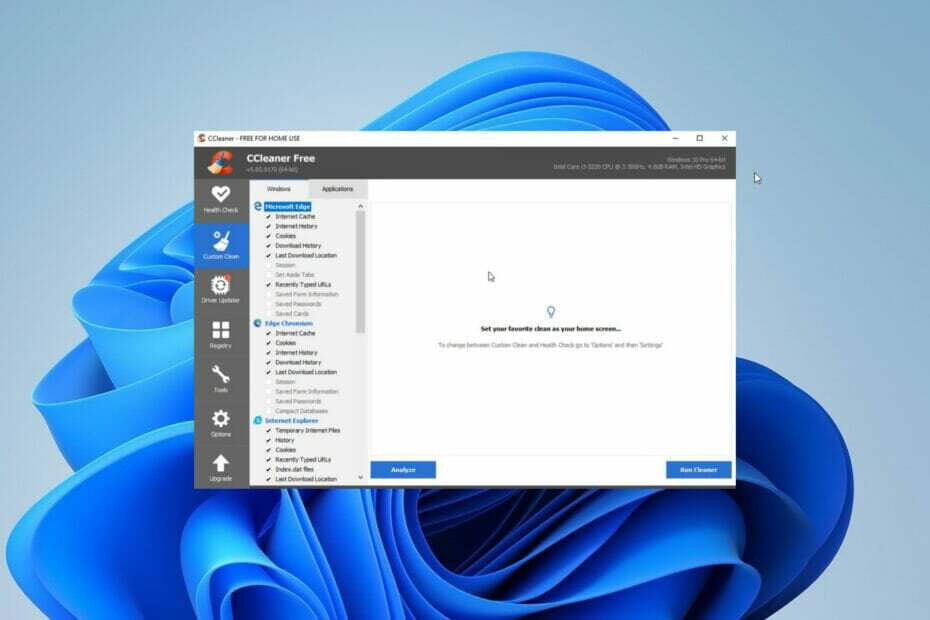
XINSTALĒT, NOklikšķinot uz LEJUPIELĀDES FAILA
Šī programmatūra novērsīs izplatītas datora kļūdas, pasargās jūs no failu zudumiem, ļaunprātīgas programmatūras, aparatūras kļūmēm un optimizēs datoru maksimālai veiktspējai. Novērsiet datora problēmas un noņemiet vīrusus tūlīt, veicot 3 vienkāršas darbības:
- Lejupielādējiet Restoro datora labošanas rīku kas nāk ar patentētām tehnoloģijām (pieejams patents šeit).
- Klikšķis Sākt skenēšanu lai atrastu Windows problēmas, kas varētu izraisīt datora problēmas.
- Klikšķis Remontēt visu lai novērstu problēmas, kas ietekmē datora drošību un veiktspēju
- Restoro ir lejupielādējis 0 lasītāji šomēnes.
Tehnika nepārtraukti attīstās, un ir nepieciešams iet līdzi laikam. Tas nozīmē, ka neizbēgami jūs saskaraties ar vairākām lietojumprogrammām.
Arī attālinātais darbs ir kļuvis par normu, palielinot nepieciešamību pēc vairākiem programmatūras rīkiem. Kādā brīdī jums būs jāatbrīvojas no dažiem no tiem, un atinstalēšana kļūs par jūsu ikdienas sastāvdaļu.
Labākie programmatūras atinstalētāji var nodrošināt, ka visu ar lietotnēm saistīto failu noņemšana notiek ātri un bez piepūles. Daži no šiem atinstalēšanas līdzekļiem pārvalda pārlūkprogrammas paplašinājumus, padarot tos viegli atinstalētus no centrālā punkta.
Tā kā internetā ir daudz iespēju, labākā Windows 11 atinstalētāja atrašana var kļūt par sarežģītu uzdevumu. Tāpēc mēs apspriedīsim dažus no mūsu iecienītākajiem, lai palīdzētu jums izlemt.
Vai man ir nepieciešams trešās puses programmatūras atinstalētājs?
Dažos gadījumos pēc instalēšanas jums būs manuāli jānoņem direktoriji, izsekošanas faili un īsceļi. Tomēr ir situācijas, kad reģistrs nav pareizi atjaunināts.
Trešās puses atinstalēšanas programmas ir izveidotas tieši šim nolūkam, un tās bieži vien veic labāku atinstalēšanu. Piemēram, viņi varēs ātri pārbaudīt atinstalētās lietotnes operētājsistēmā Windows 11 un dot jums iespēju izvēlēties, kas tiks nodots un kas paliek.
Šie atinstalēšanas līdzekļi pēc atinstalēšanas veic papildu pārbaudi, meklējot novecojušus reģistra ierakstus. Turklāt tie nodrošina, ka neviens nevajadzīgs fails neaizņem vietu jūsu datorā.
Kādi ir labākie atinstalēšanas līdzekļi operētājsistēmai Windows 11?
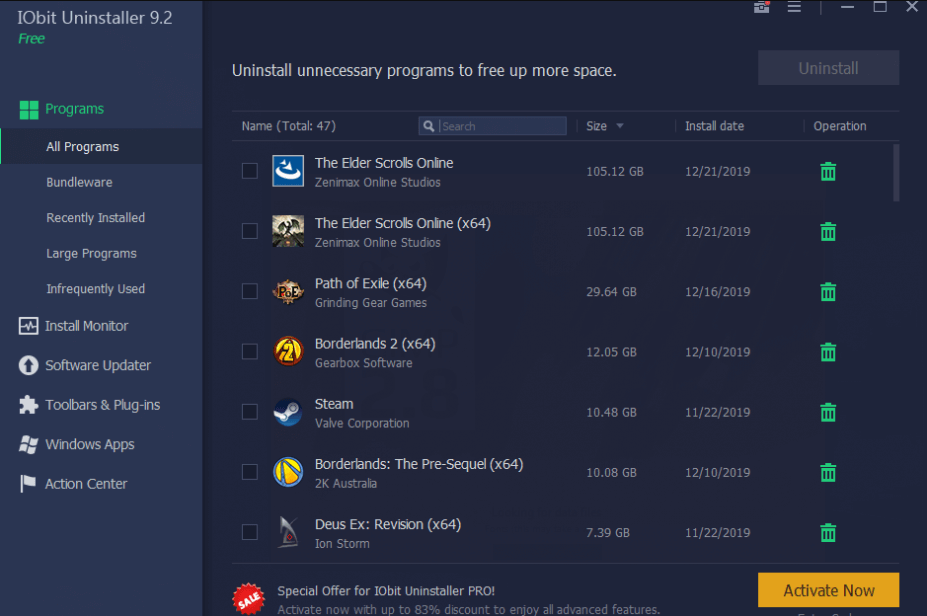
Kad palaižat IObit atinstalētāju, tas nekavējoties sāk skenēt datoru, lai atrastu instalētās lietojumprogrammas. Tā viedais, bet vienkāršais izkārtojums parāda instalētās programmatūras sarakstu un ietver cilnes jaunākajām un apjomīgākajām lietotnēm.
Pieņemsim, ka esat iepriekš izdzēsis lietojumprogrammu, bet baidāties, ka tā atstāja pēdas jūsu cietajā diskā. Tādā gadījumā šis atinstalētājs var skenēt un atrast jebko, sākot no atlikušās kešatmiņas līdz bojātiem programmatūras jauninājumu īsceļiem.
IObit atinstalētājs arī skenē jūsu tīmekļa pārlūkprogrammās spraudņus, kurus var dzēst, lai uzlabotu pārlūkošanas ātrumu. Firefox pašlaik tiek atbalstīts, bet Edge un Chrome netiek atbalstīts. Katram paplašinājumam ir pievienots lietotāja vērtējums, kas palīdzēs noteikt, vai to saglabāt.
Tam ir arī failu smalcinātājs, kas ir lieliski, ja vēlaties izdzēst dažu failu pēdas.
Kopumā IObit ir lielisks Windows 11 instalētājs, un tā visaptverošā skenēšana padara to salīdzināmu ar daudziem dārgākiem produktiem.
Papildu funkcijas:
- Programmatūras instalēšanas uzraudzība
- Atbalsts pakešu atinstalēšanai
- Vairākas dzēšanas metodes

IObit atinstalētājs
Pārvaldiet savas lietotnes un spraudņus operētājsistēmā Windows 11, izmantojot IObit atinstalētāju.
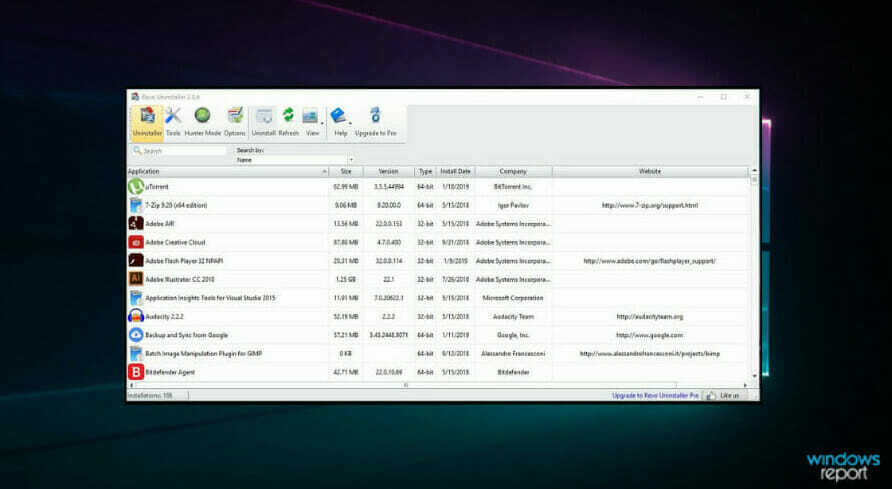
Revo atinstalēšanas interfeiss ir spilgts, bet nedaudz pārpildīts, un tajā ir ietvertas tādas utilītas kā saites uz Window sistēmas rīku un startēšanas programmas pārvaldnieks. Jums tas var šķist traucējošs, jo īpaši tāpēc, ka tai ir daudzas citas lieliskas iespējas, kuras var pazaudēt šajā funkciju sajaukumā.
Revo atinstalētājam ir četras atinstalēšanas iespējas: droša (papildu reģistra skenēšana), iebūvēta, mērena (turpmāka skenēšana, lai atrastu atlikušos failus) un uzlabotā (rūpīga sistēmas skenēšana).
Tam ir arī nepāra mednieka režīms, kas ļauj dzēst lietotnes, pārvietojot to ikonas uz darbvirsmas ikonu.
Revo ietver sistēmas atjaunošanas punktu un var reģistrēt jaunas lietotņu instalācijas.
Papildus iespējas:
- Vairākas instalēšanas iespējas
- Reģistra skenēšana
- Pārlūka instalācijas noņemšana

Revo atinstalētājs
Izmantojiet augsti novērtēto Revo atinstalētāju pamata datora apkopei un lietotņu atinstalēšanai.
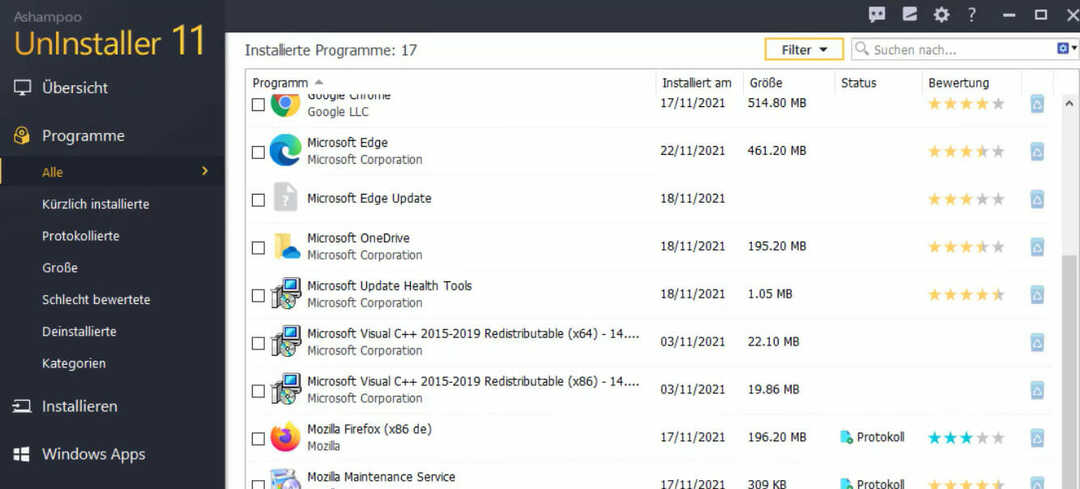
Šai lietotnei ir mācību līkne, taču jūs sāksit novērtēt tās lieliskās funkcijas, kad tā būs apgūta.
Varat noņemt lietotnes, izmantojot dažādas metodes, tostarp automātisku nevēlamu failu iztīrīšanu un kluso atinstalēšanu.
Pakešu atinstalēšanas atbalsta trūkums rada vilšanos, taču lietojumprogramma piedāvā vairākas funkcijas, kas to vairāk nekā kompensēs.
Dodieties uz tā apakšmoduli Rīki, kur atradīsit papildu funkcijas, sākot no vadības startēšanas lietojumprogrammas, lai novērstu dublētos failus, lai defragmentētu diskdziņus un reģistru optimizācija.
Izmantojot šo rīku, varat sasmalcināt failus, mainīt grupu politikas un veikt citas darbības.
Eksperta padoms: Dažas datora problēmas ir grūti atrisināt, it īpaši, ja runa ir par bojātām krātuvēm vai trūkstošiem Windows failiem. Ja rodas problēmas ar kļūdu labošanu, jūsu sistēma var būt daļēji bojāta. Mēs iesakām instalēt Restoro — rīku, kas skenēs jūsu ierīci un noteiks kļūmes cēloni.
Noklikšķiniet šeit lai lejupielādētu un sāktu remontu.
Lai gan lietojumprogramma ir nedaudz tehniskāka nekā citas programmas, mēs varam secināt, ka tas ir vieda datora optimizēšanas rīks ar jaudīgu atinstalēšanas iespēju.
Papildus iespējas:
- Servisa vadītājs
- Atsaukt dzēšanu
- Paplašināta programmu vadība

Ashampoo atinstalētājs
Uzturiet sava datora veselību, izmantojot ar funkcijām bagāto Ashampoo lietotņu atinstalētāju.
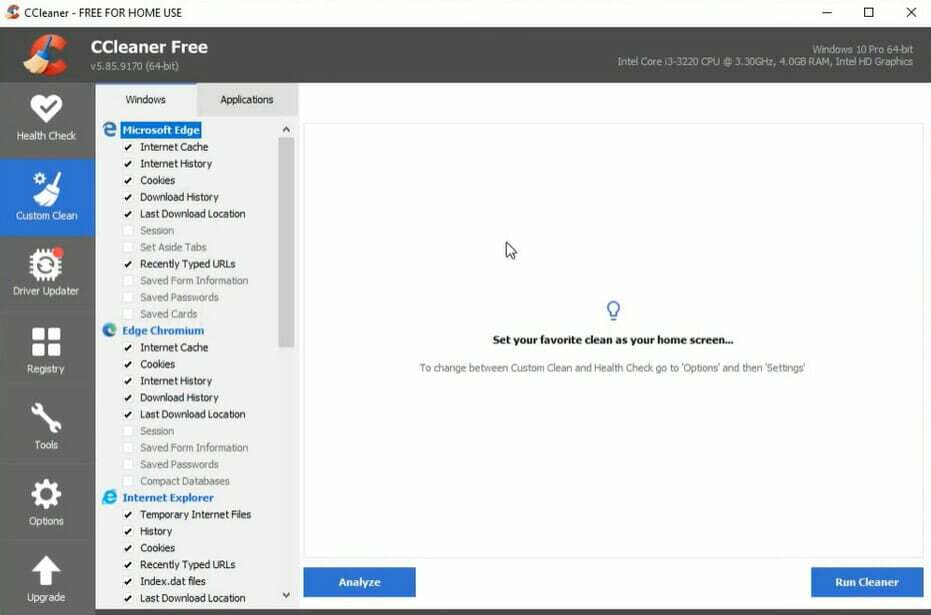
Šī vieglā pakotne, iespējams, ir visvairāk izmantotā pieejamā sistēmas optimizācijas un tīrīšanas lietojumprogramma, un tai ir daudz funkciju.
CCleaner ir programma, ko var izmantot, lai izdzēstu nevajadzīgus atkritumu failus, optimizētu sistēmu un iztīrītu reģistru.
CCleaner satur arī dažus noderīgus papildu rīkus, tāpēc tā ir lieliska izvēle.
Tā atinstalēšanas apakšmodulis ir viena no šādām utilītprogrammām, un tā dara tieši to, ko norāda nosaukums: atrod un dzēš dublētos failus, pārvalda startēšanas lietojumprogrammas, droši dzēš datu failus un daudz ko citu.
Ja meklējat visaptverošu un vienkāršu atinstalēšanas programmu, kas darbojas kā Windows 11 optimizācijas utilīta, šis ir jūsu rīks.
Papildus iespējas:
- Datora veselības pārbaude
- Programmatūras atjauninātājs
- Failu atkopšana

CCleaner
Optimizējiet un notīriet datoru, izmantojot šo vieglo rīku.
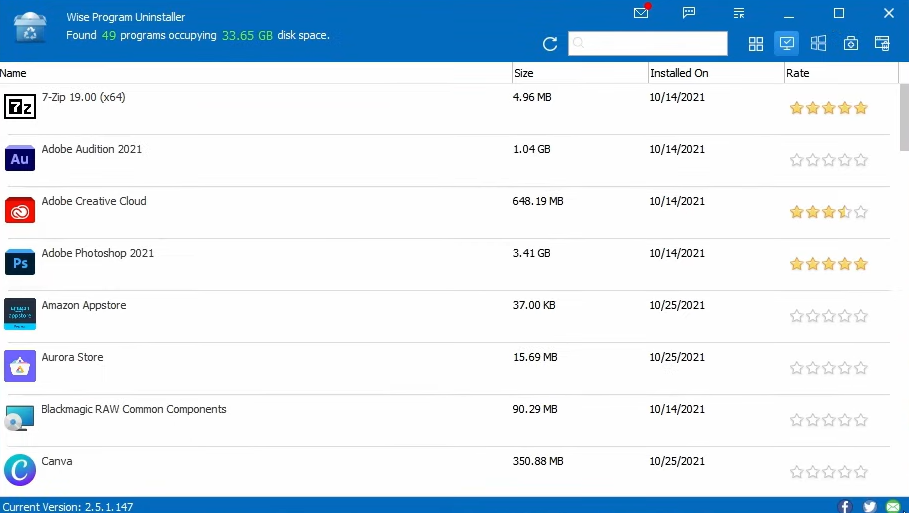
Šī Wise programmu atinstalēšanas programma ir pārnēsājama lietojumprogramma, kas nodrošina, ka jūs neuztraucaties par to, cik daudz atmiņas vai vietas tas patērē.
Tas ir viegls atinstalētājs, kas analizē jūsu datorā iepriekš instalētās lietotnes un parāda vērtējumus, lai jūs zinātu, ko par tām domā citi lietotāji. Ja nezināt, kas ir jādara, šis vērtējums būs nenovērtējama funkcija.
Tā piedāvā drošu un piespiedu atinstalēšanu katrai programmai un ietvers labošanas funkciju, ja tā sākotnēji bija produkta daļa.
Droša atinstalēšana ir programmas atinstalēšanas saīsne, savukārt piespiedu atinstalēšana veic detalizētu pārbaudi, lai atrastu nevēlamus failus un bojātus reģistra ierakstus.
Instalēšanas programma parāda savus atradumus pirms to dzēšanas. Negatīvā puse ir tāda, ka tas neļauj jums izvēlēties paturēt dažus atlikuma failus.
Būtiskākais tā pieticīgā izmēra trūkums ir tā nespēja izsekot tikko instalētās lietojumprogrammas, taču, rūpīgi analizējot to atinstalēšanas nolūkos, tā ir lieliska izvēle.
Papildus iespējas:
- Konteksta izvēlnes opcija
- Sistēmas atjaunošanas punkta funkcija

Wise programmas atinstalētājs
Saņemiet labākos ieteikumus par lietotņu atinstalēšanu, izmantojot šo vieglo atinstalētāju.
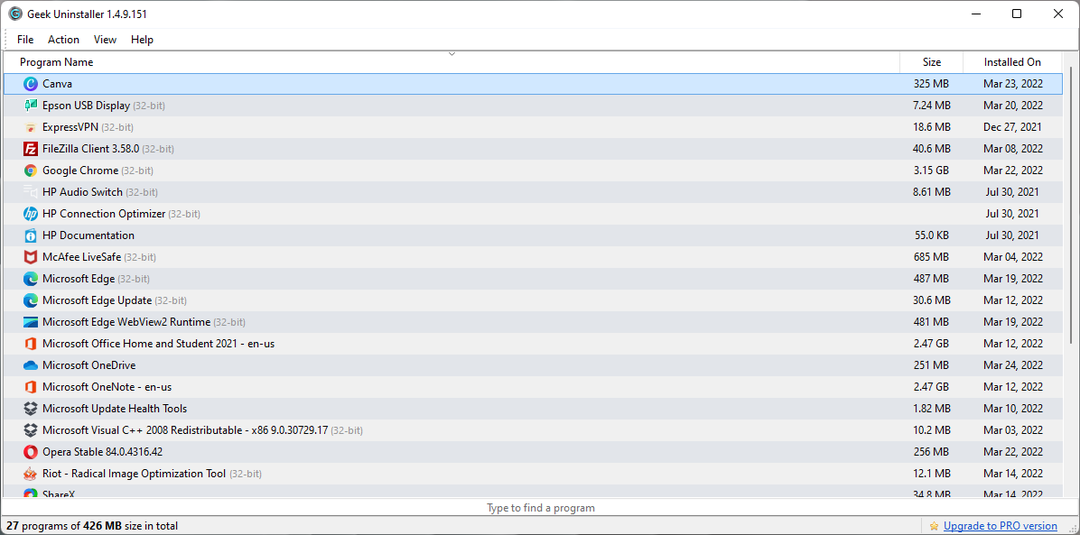
Geek atinstalētājs ir vēl viens lielisks portatīvais Windows 11 atinstalētājs. Lai gan izstrādātāja vietnē tiek reklamēts izdevums “Pro”, šis ir atsevišķs rīks ar nosaukumu Atinstalēšanas rīks. Geek atinstalētājs ir pilnīgi bezmaksas.
Tā veic ātru datora skenēšanu un piedāvā tipiskās noņemšanas iespējas: piespiedu un parasto. Tam ir Google uzmeklēšanas funkcija, kas noder, ja kaut ko nesaprotat vai nezināt, kādam nolūkam lietojumprogramma kalpo.
Lai gan šis ir ļoti lietotājam draudzīgs rīks, tas ir aptuveni tik tālu, cik tas ir iespējams. Tā nepiedāvā rūpīgu pārpalikumu pārbaudi, piemēram, dažas citas šajā sarakstā iekļautās lietotnes. Tas arī neuzrauga tikko instalētās lietojumprogrammas.
Bet, ja vēlaties, lai lietojumprogramma tiktu atinstalēta, Geek atinstalētājs ir ideāls.
Liels pārdošanas punkts ir tas, ka tam ir atbalsts vairāk nekā 30 valodām.
Papildus iespējas:
- Ātra sistēmas skenēšana
- Programmu saraksta eksportēšanas iespēja
- Windows veikala lietotņu atbalsts
⇒ Geek atinstalētājs
- Wmic piekļuve ir liegta [Fiksēts]
- Windows 11 startēšanas mape nedarbojas? Lietojiet šos labojumus
- Tādā veidā jūs varat bloķēt pakalpojumu YouTube pakalpojumā Microsoft Family
- Kā eksportēt MyRISE rakstzīmes uz WWE 2K22
- Kā konfigurēt labākos Windows 11 HDR iestatījumus
Lielākā daļa šajā sarakstā iekļauto atinstalētāju nav bezmaksas, taču bieži vien tiem ir bezmaksas izmēģinājuma versija. Tāpēc ir laba prakse eksperimentēt ar bezmaksas izmēģinājuma versiju, pirms izlemjat, kādu atinstalētāju iegādāties.
Liels apsvērums var ietvert citas funkcijas, ko rīks veic, izņemot lietojumprogrammu atinstalēšanu. Tātad, ja jūs stingri meklējat atinstalētāju, jūs, visticamāk, izvēlēsities pārnēsājamākas, vieglākās iespējas sarakstā. No otras puses, citi uzticami risinājumi sarakstā ar papildu lietošanas gadījumiem var būt jums piemērotāki.
Kā vienmēr, mēs vēlamies dzirdēt no jums komentāros. Pastāstiet mums, kurš atinstalētājs jums bija vislabākais.
 Vai joprojām ir problēmas?Labojiet tos, izmantojot šo rīku:
Vai joprojām ir problēmas?Labojiet tos, izmantojot šo rīku:
- Lejupielādējiet šo datora labošanas rīku vietnē TrustPilot.com novērtēts kā lieliski (lejupielāde sākas šajā lapā).
- Klikšķis Sākt skenēšanu lai atrastu Windows problēmas, kas varētu izraisīt datora problēmas.
- Klikšķis Remontēt visu lai novērstu problēmas ar patentētajām tehnoloģijām (Ekskluzīva atlaide mūsu lasītājiem).
Restoro ir lejupielādējis 0 lasītāji šomēnes.